excel表格做图表
更新时间:2024-05-23 08:51:08作者:xiaoliu
在现代社会中Excel表格已经成为我们日常工作中不可或缺的工具之一,通过Excel表格,我们可以轻松地整理、分析和展示大量数据。而将Excel表格中的数据制作成图表,更是一种直观展示数据的方式。通过图表我们可以直观地看到数据之间的关系和变化趋势,为我们的决策提供更直观的参考。如何利用Excel表格中的数据来制作图表呢?让我们一起来看看吧!
步骤如下:
1.第一步:打开一个需要将数据变成图表的excel表。
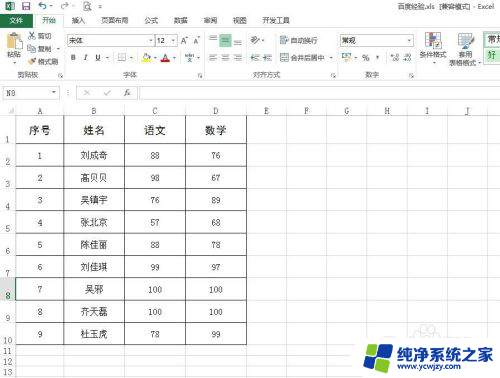
2.第二步:选中需要变成图表的数据,切换至“插入”菜单中。单击红色圆圈标记的符号。
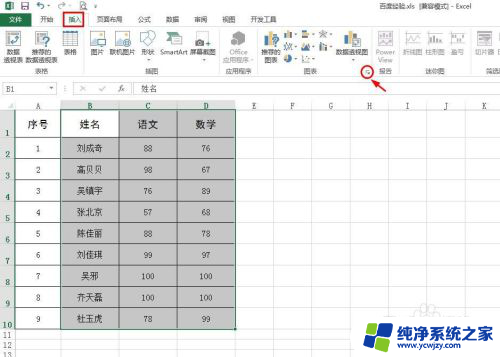
3.第三步:如下图所示,会弹出“插入图表”对话框。
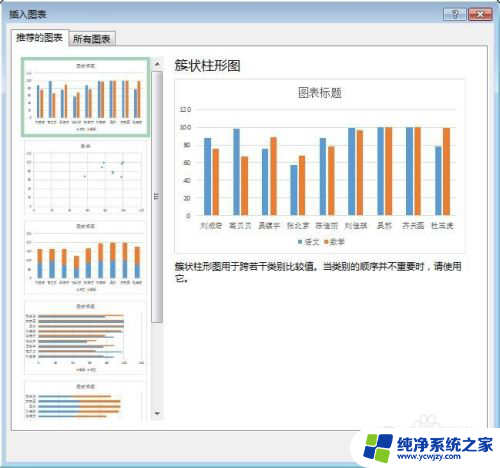
4.第四步:在“插入图表”对话框中,切换至“所有图表”标签页。选择左侧图表类型中的“折线图”,并单击“确定”按钮。
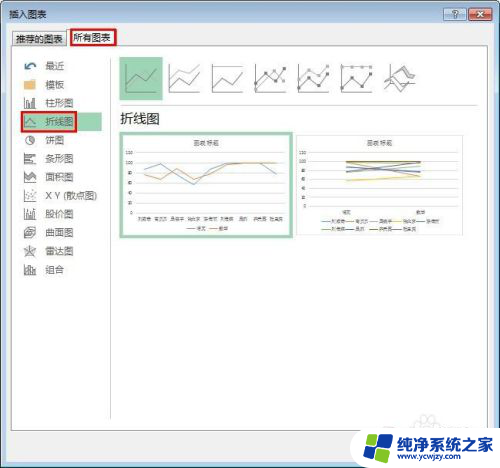
5.第五步:如下图所示,所选数据以图表的形式展示,双击图表的标题,改成自己需要的。
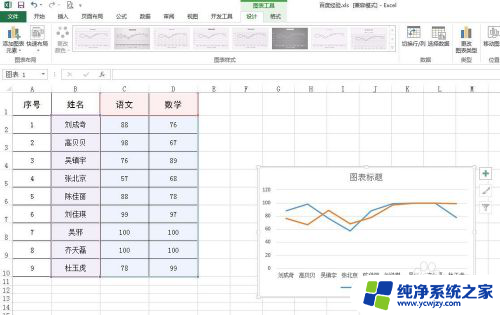
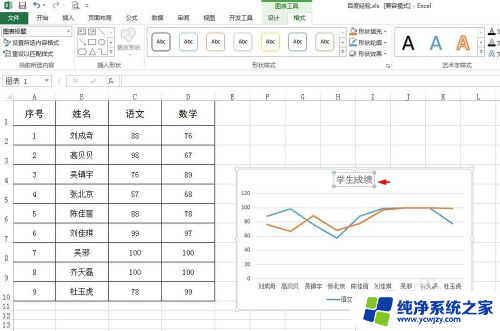
6.第六步:选中图标中的折线,单击鼠标右键选择“添加数据标签”。给折线加上数据标签。
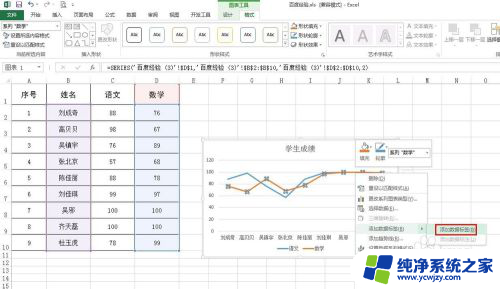
7.数据变图表操作完成,最终效果如下图所示。
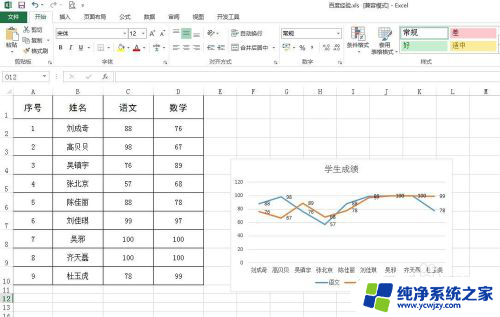
以上就是使用Excel表格制作图表的全部内容,如果遇到这种情况,您可以尝试根据我提供的方法解决,希望对您有所帮助。
- 上一篇: 抖音文本朗读太短怎么办
- 下一篇: 抖音的加号能不能去掉
excel表格做图表相关教程
- 表格做下拉选项 Excel表格怎么做下拉框
- excel如何根据表格生成图表 Excel表格数据转图表的方法
- excel图表嵌入表格 Excel图表如何精确嵌入表格指定位置
- excel表格转换图表 Excel表格数据转图表教程
- wps怎样截图做好的表格 wps怎样截图做好的表格步骤
- excel表格怎么做图标 EXCEL如何制作图标的步骤
- 电脑表格如何长截图 Excel表格截图整个表格方法
- 如何把图片转化为excel表格 图片转换成Excel表格的方法
- excel表格数据转图表 Excel如何将数据转换为图表
- 怎样将图片放到excel表格中 如何将图片导入Excel表格
- 如何删除桌面上的小艺建议
- 为什么连接不上airpods
- 小米平板怎么连接电容笔
- 如何看电脑是百兆网卡还是千兆网卡
- 省电模式关闭
- 电脑右下角字体图标不见了
电脑教程推荐
win10系统推荐